INTRODUCCIÓN A FL-STUDIO
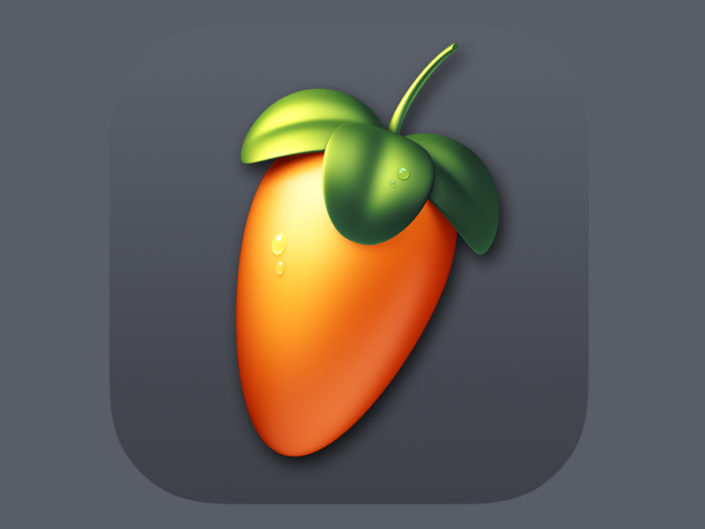
Si estás pensando en empezar a producir, te interesará leer este artículo en el que te contamos las características básicas de Fruit Loops o FL-Studio, uno de los secuenciadores más usados a nivel profesional con más posibilidades a la hora de crear un tema desde cero. Además, FL-Studio es uno de los secuenciadores más económicos, por lo que si no tienes mucho dinero para invertir, su versión más básica puede ser tu mejor opción.
ADQUIRIR FL-STUDIO
Lo primero de todo es analizar qué versión es la que más te puede interesar. Fruit Loops ofrece varias en su página web que están bien diferenciadas y entre las que hay unas diferencias de precio considerables. Esta es una captura de las versiones:
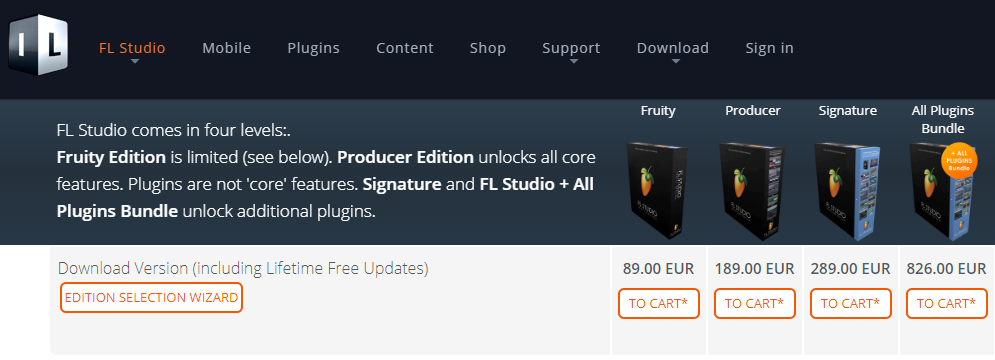
Como podéis ver, tenemos la versión Fruity, la Producer, la Signature y la Bundle. Vamos a hacer un pequeño resumen de cada una de ellas para que tengáis claro cuál elegir.
Fruity. Es la más básica de todas, de ahí también su precio. Por unos 89€ puedes componer melodías y loops con los plugins y elementos más básicos que incorpora el programa. Esta edición es la mejor para todos aquellos que quieres iniciarse desde cero en el uso de los secuenciadores. No creas que podrás componer canciones de gran complejidad con esta versión, pero sí que te acostumbrarás al manejo de FL rápidamente para que puedas estar preparado para dar el salto al siguiente nivel.
Producer. Esta ya es la versión que te permitirá componer canciones completas, así como realizar grabaciones con instrumentos externos para incorporarlos a tu tema. Estamos hablando de una edición que te permitirá crear música profesional si tienes los conocimientos a ese nivel. Comprar esta opción puede ser más que suficiente si cuentas con librerías de sonidos, beats, loops o incluso si quieres componer a base de tus propias grabaciones con sonidos externos. Sin embargo, si deseas componer música con sintetizadores y otros plugins que te permitan conseguir determinados sonidos, tendrás que realizar una inversión aparte, pues esta versión no incluye demasiadas opciones en este sentido. Es una buena opción si cuentas con librerías de sonidos para incluirlos directamente en tu composición.
Signature. Aquí ya estamos hablando de una versión que empieza a incluir plugins extra a los que tiene la versión Producer. Con este software contarás con una mayor variedad de sonidos y definiciones gracias a estos sintetizadores y efectos añadidos. Si te gusta jugar con estos plugins, quizá sea tu mejor opción, especialmente si no cuentas con librerías de sonidos o con instrumentos externos con los que componer tus canciones.
Bundle. Esta es la versión más completa que ofrece FL-Studio en su página web. En ella incluye un paquete completo de sintetizadores y plugins de gran valor con los que podrás crear canciones espectaculares. Básicamente por lo que estás pagando de más es por la posibilidad de acceder a sonidos y efectos únicos diseñados por empresas del más alto nivel. Esta edición se la recomendamos a todo aquel que ya tenga un conocimiento profesional del programa o a aquellos que puedan permitirse pagar el precio.
Aquí os dejamos el enlace a la página web oficial para que los comparéis directamente vosotros, ya que tenéis un comparador con los extras que incluye cada versión: https://www.image-line.com/flstudio-feature-comparison/
EMPEZAR A USAR FL-STUDIO
Una vez elegida tu versión, ya es hora de empezar a usar el programa. Lo primero que debes saber es que dentro del mundo de la producción musical existen diversos programas que tienen funciones distintas. En el caso de Fl-Studio estamos hablando de un secuenciador de audio que nos va a permitir grabar sonidos o crearlos mediante sintetizadores, editarlos, añadirle efectos, ecualizarlos, mezclarlos y montarlos con otros sonidos para crear una canción que posteriormente vamos a masterizar. No obstante, aunque tengamos todas estas opciones, existen otros programas que están más especializados en alguna de las fases del proceso. Como ejemplo, tenemos el programa Pro Tools, el cual se utiliza de manera profesional para la edición y mezcla del audio. Obviamente, con Pro Tools podríamos conseguir ciertas cosas que con FL-Studio no podemos hacer, no obstante, Fruity Loops puede ofrecer resultados igualmente profesionales si se utiliza de manera adecuada.

Una vez dicho esto, vamos a pasar a explicar cada una de las partes que podemos observar una vez abierto el programa. Por favor, ten en cuenta que el programa está en inglés, por lo que vamos a indicar la terminología que aparece en este idioma, aunque intentaremos traducirlo al español para que quede más claro.
Barra de herramientas superior
Arriba del todo podrás ver, en primer lugar, la barra de herramientas con la que podrás controlar gran parte de la producción de tu tema. Como puedes comprobar, hay una gran cantidad de botones e indicadores que se encargan de determinadas funciones. No te preocupes porque poco a poco iremos haciendo referencia a cada uno de ellos.
Ahora mismo queremos que te fijes únicamente en el indicador del tempo, a la derecha del botón de grabación. Es importante que configures este número al principio de la producción de la canción, pues va a marcar el ritmo de esta. No es lo mismo el ritmo de una canción de house que el ritmo de un reguetón, así que asegúrate de tener esto claro.
Pasemos al siguiente elemento.
Channel rack
Es una pequeña ventana con la que podremos crear patrones (patterns, en inglés). Podríamos decir que un patrón es un sonido o grupos de sonidos que suenan a la vez dentro de una composición musical. Por ejemplo, si queremos crear el ritmo básico de una canción, podremos configurar varios sonidos dentro del mismo patrón para que siempre suene el mismo ritmo durante la misma canción. No obstante, si quieres que este ritmo tenga variaciones a lo largo de la canción, te recomendamos que separes los sonidos que quieres eliminar o añadir posteriormente al ritmo en patrones diferentes. Si no hace esto así, tendrás que crear tantos patrones como cambios quieras aplicar al ritmo e ir copiando la configuración y edición aplicada anteriormente al patrón original.
El channel rack aparece por defecto con 4 sonidos básicos: Kick, Clap, Hat y Snare. Son sonidos correspondientes a la librería propia de los sintetizadores de Fruity Loops que podrás cambiar si tú quieres. Al lado de estos sonidos hay una especia de almohadillas de color gris y rojo, 4 de cada de forma intercalada. Están especialmente pensadas para marcar el ritmo dependiendo de cuáles seleccionemos, por lo que se utilizan normalmente con sonidos como los 4 que vienen por defecto en el channel rack.
En la cruz de la parte inferior de la pestaña podremos añadir nuevos sonidos que se irán colocando debajo uno de otro, haciendo que la ventana del channel rack se haga cada vez más amplia.
Para crear un nuevo patrón, fíjate en la barra de herramientas hay un indicador en el que leerás Pattern 1. Tan sólo tendrás que darle a la rueda del ratón para pasar al siguiente patrón. Cuando lo hagas, podrás comprobar que la configuración del channel rack desaparece para que puedas configurarlo nuevamente desde cero en el nuevo patrón.
Playlist
Esta es otra de las ventanas claves para tu trabajo a la hora de componer un tema, pues será aquí donde vayas colocando cada uno de los patrones que hayas creado en el channel rack. Como puedes ver, el playlist tiene una serie de rayas que te ayudarán a colocar con mayor precisión el inicio justo del patrón que estés añadiendo. De esta forma podrás hacer coincidir de manera precisa todos los patrones en base al momento deseado en el que quieras que empiecen a sonar.
Tienes que fijarte en el patrón que tienes seleccionado en la barra de herramientas, pues ese será el que estés copiando en el playlist. Nuestra recomendación es que organices los patrones en base a las funciones que cumplen dentro de la canción, por ejemplo, kicks y percusión arriba, sintetizadores en medio, adornos abajo… De esta manera te será más fácil localizarlos rápidamente, especialmente si estás creando una canción con muchos patrones.
Piano roll
Otra sección imprescindible si te gusta componer melodías. Ya sea con el ratón o con un teclado musical que tengas conectado al ordenador, o incluso con el propio teclado de escritura del ordenador, podrás ir jugando con esta función para elegir sonidos y acordes que llevarán a la canción a otro nivel. Podrás alargar o acortar las notas a placer a la par que compones escuchando los patrones de fondo.
Esta opción la encontrarás en la barra de herramientas, siendo el segundo botón a la derecha del indicador de patrón el correspondiente a esta función. También podrás encontrarlo pulsando al botón derecho del ratón sobre el sonido en concreto del channel rack al que queréis añadir la melodía.
Browser
Este apartado está situado en el lateral izquierdo de la pantalla y en él podremos subir aquellos sonidos que nosotros hayamos producido o aquellos que hayamos adquirido y así tenerlos disponibles para cualquier tema que queramos desarrollar.
Podrás organizar tus librerías como tú quieras y serán un recurso muy útil, a veces imprescindible, para que la canción suene como realmente deseas.
Mixer
Esta es la ventana que nos va a permitir mezclar los distintos sonidos asignados a cada uno de los patrones que hemos creado. Es una herramienta básica para conseguir que varios sonidos se complementen cuando suenen a la vez. Esto sucede cuando quieres que algunos predominen sobre otros y no se ahoguen con la mayor presencia sonora de otros. Esto también se consigue con la ecualización, pero una buena mezcla es imprescindible para obtener resultados óptimos.
Puedes asignar cada sonido a uno de los canales del mixer, subir o bajar su volumen en comparación al resto de sonidos y también crear distintos grupos entre estos para que se ajuste a la vez el volumen.
Va a ser justo en el mixer donde podremos, además asignar distintos efectos o asociar distintos plugins a cada uno de los sonidos asignados a los canales. De esta forma, podremos utilizar los distintos ecualizadores, compresores y demás opciones para modificar el audio y aplicar los cambios deseados. Estas opciones serán más limitadas cuando más simple sea la edición seleccionada.
APLICACIÓN PRÁCTICA
Para que os sea más sencillo comprender y aplicar lo que os explicamos en este artículo, os traemos un vídeo de uno de los mejores divulgadores en Youtube en lo que a producción musical se refiere. Hablamos de Crivas, un productor de música urbana con más de 15 años de experiencia y que cuenta con vídeos muy útiles para mejorar tus aptitudes como productor.
Te recomendamos que leas bien los párrafos de arriba y a continuación veas el video, así te será más sencillo comprender y seguir la explicación de Crivas.
Esperamos que esta introducción a FL-Studio te haya sido de utilidad. Es imprescindible que te acostumbres a estas funciones esenciales del programa para comprender las siguientes clases que vamos a ir publicando sobre este secuenciador.
Si te ha quedado alguna duda, por favor háznoslo saber en los comentarios y estaremos encantados de ayudarte. Estate atento a las próximas publicaciones porque traeremos muchas más información de utilidad para producir temazos. Y si te ha gustado el artículo, agradeceríamos que lo compartieras con tus amigos y conocidos.
Nos vemos pronto.
¡BUEN RITMO!
QUIZÁ TE INTERESE TAMBIÉN:

SECUENCIADORES 
CONTROLADORES 
TECLADOS 
AISLAMIENTO 
SUDADERAS 
TAZAS